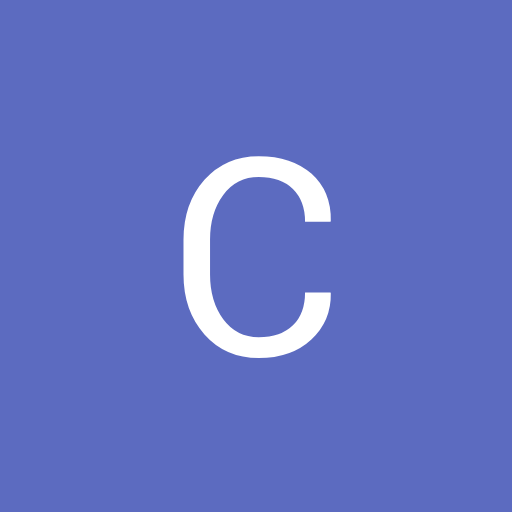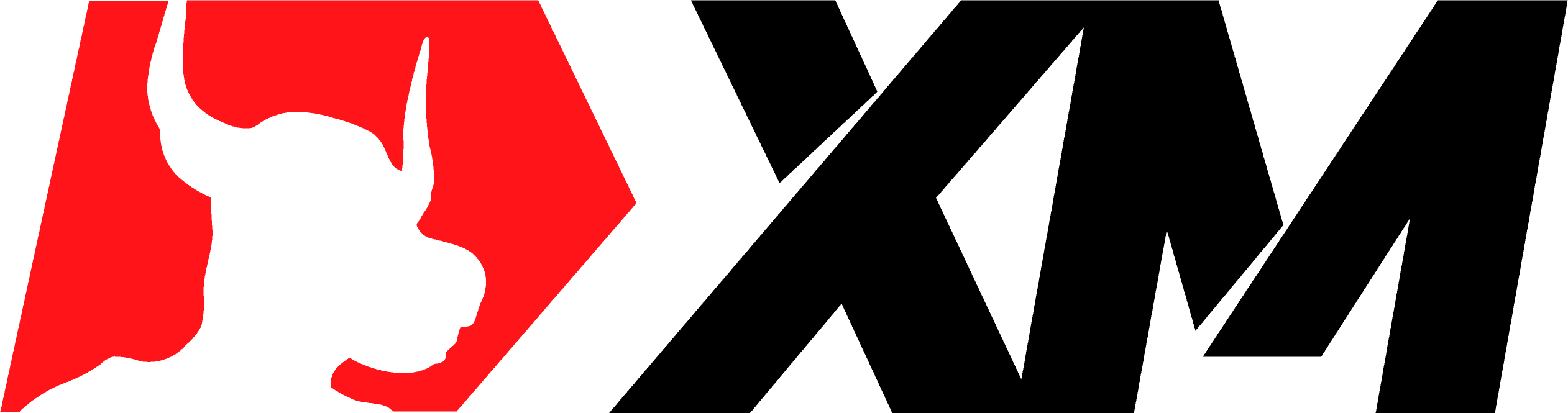FXSSI.ProPack
FXSSI.ProPack Screenshots (8)
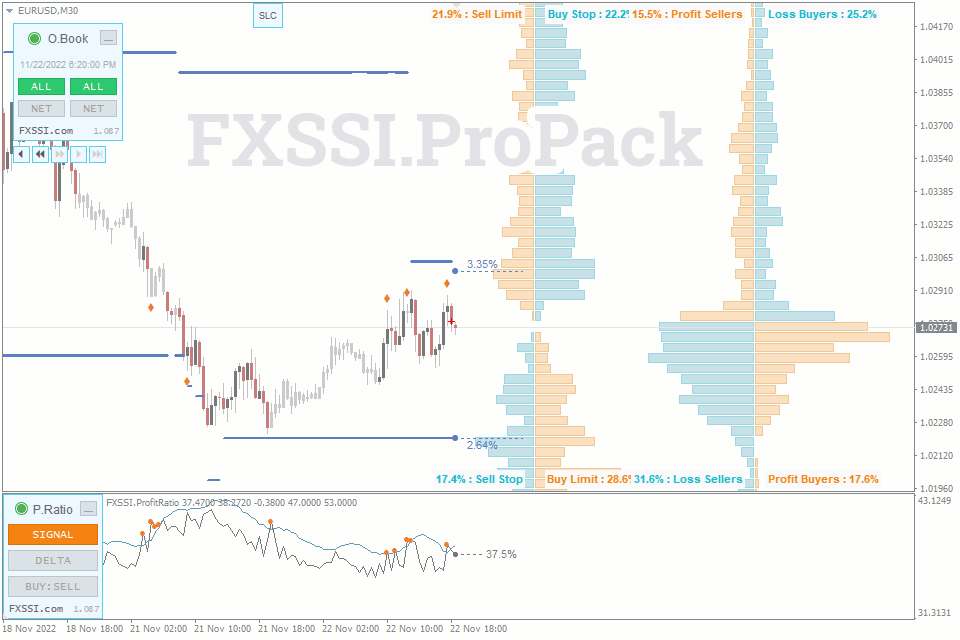
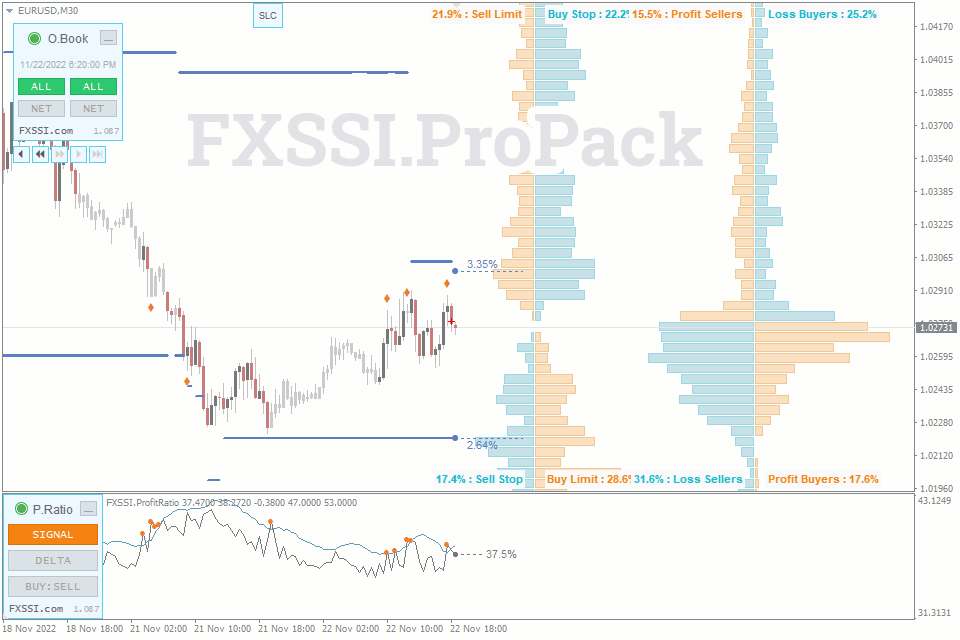
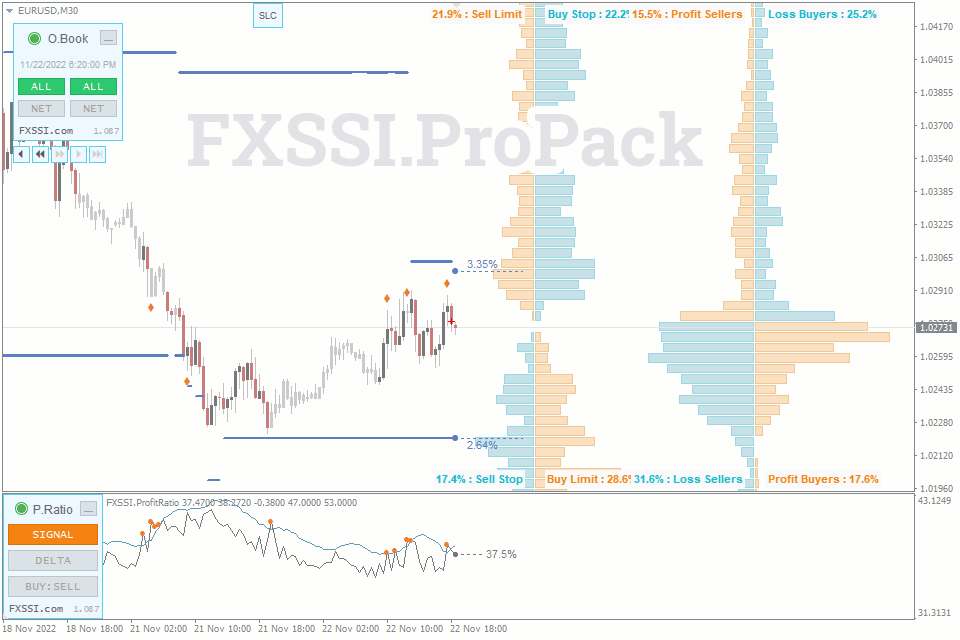
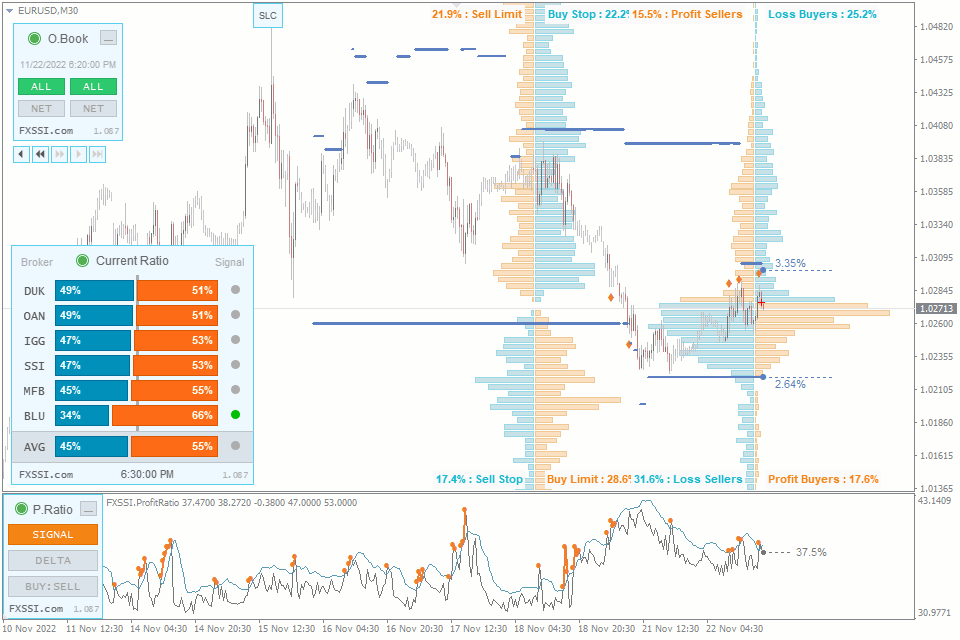
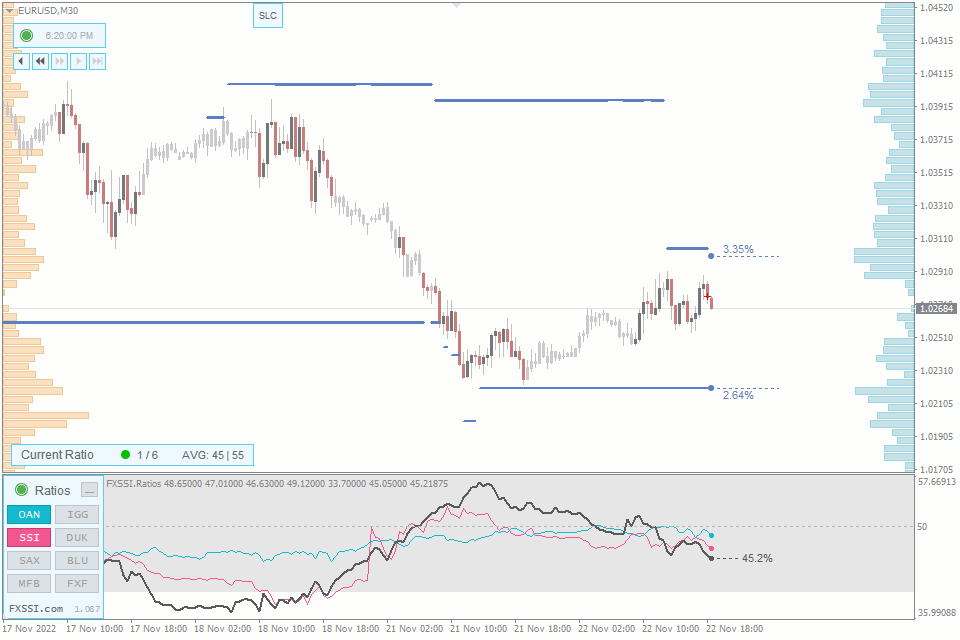
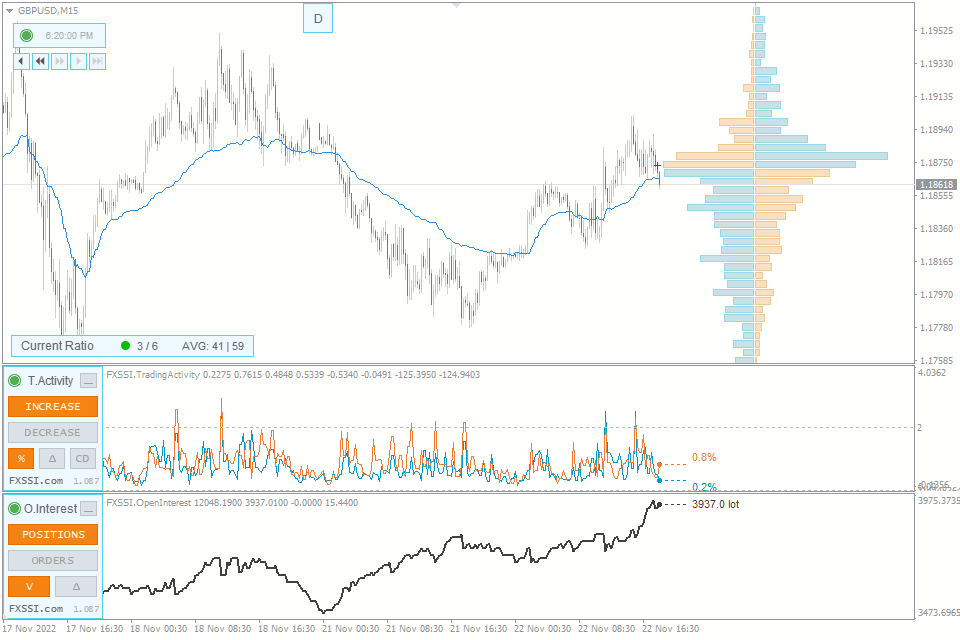
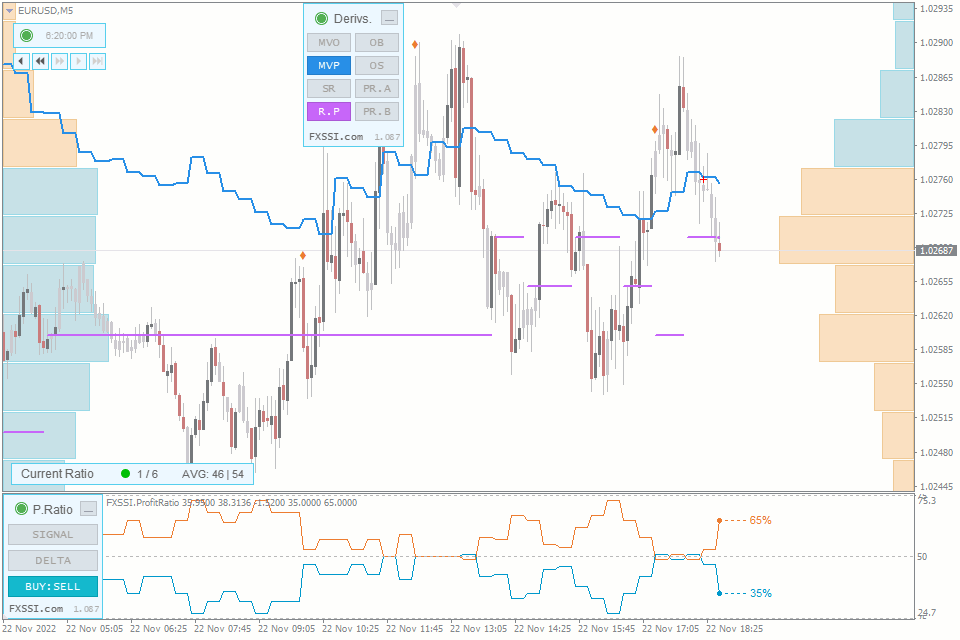
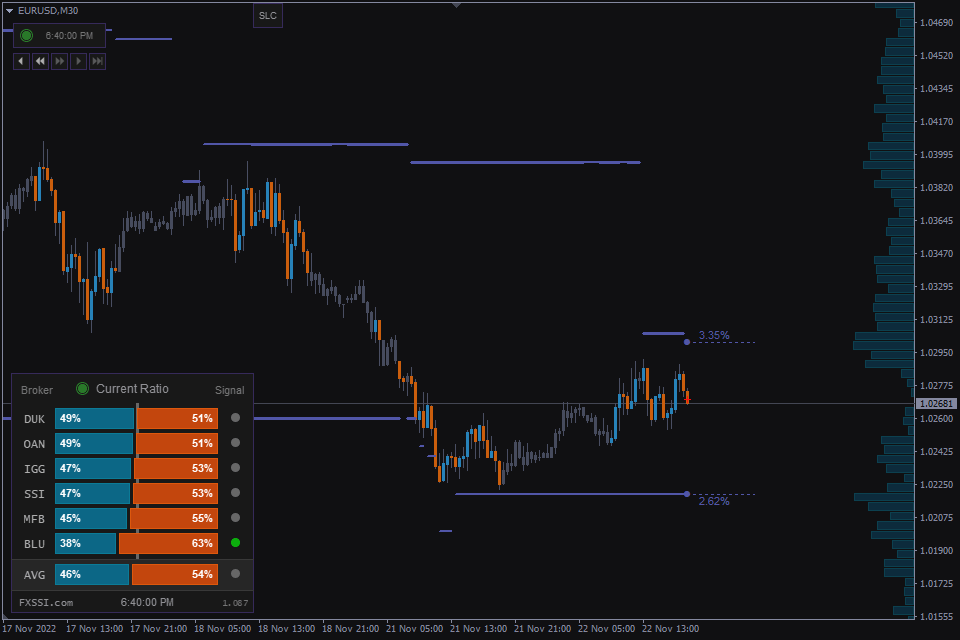
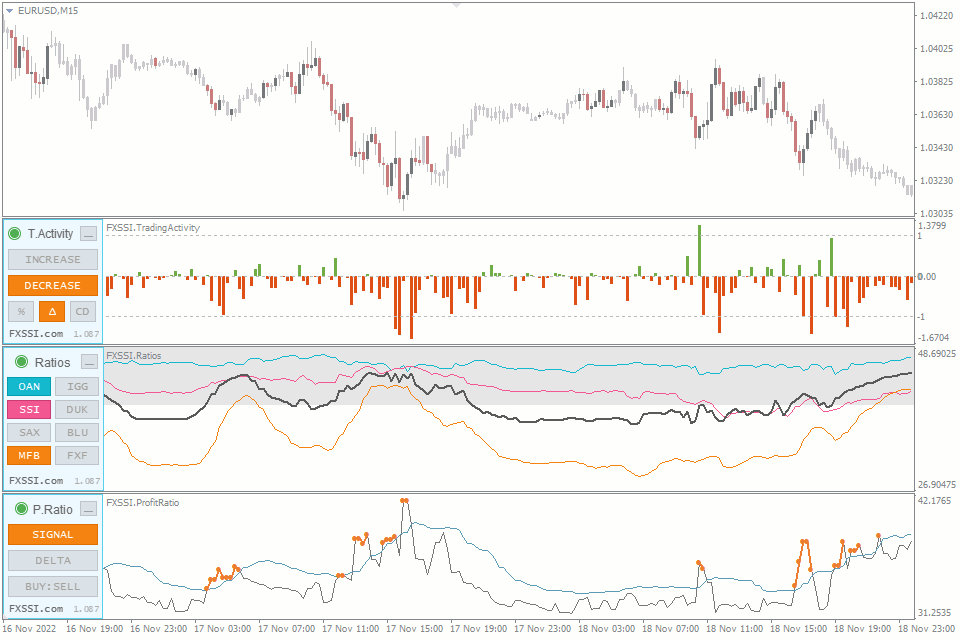
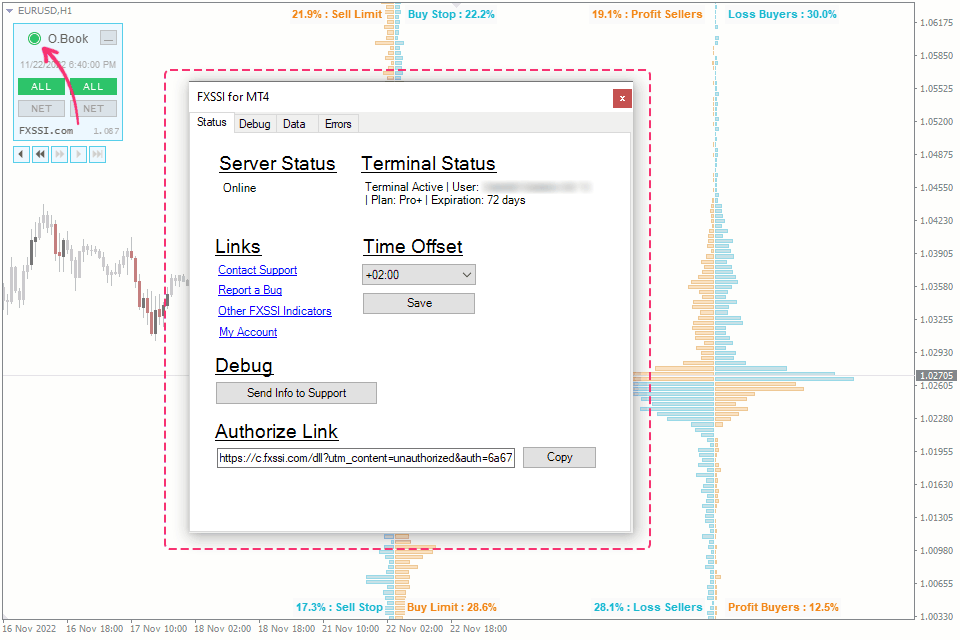
FXSSI.ProPack - Überblick
FXSSI.ProPack ist eine Reihe einzigartiger Indikatoren für die Analyse der Forex-Marktstimmung.
Dieses Paket enthält die folgenden Indikatoren (8):
- OrderBook;
- ProfitRatio;
- StopLossClusters;
- CurrentRatio;
- Ratios;
- Derivatives;
- TradingActivity;
- OpenInterest.
Die Indikatoren können nur als Paket heruntergeladen und installiert werden. Sie können nicht nur ein Werkzeug aus dem Set installieren oder kaufen.
Welche Art von Daten zeigen die Indikatoren an?
Alle Indikatoren aus dem Paket basieren auf tatsächlichen Marktdaten und zeigen die Stimmung der Einzelhändler auf dem Forex-Markt. Dies ist der Hauptunterschied zu den anderen Tools, die Sie möglicherweise verwendet haben.
Die ersten Daten stammen aus dem Orderbuch und basieren auf Informationen von Top-Brokern. Daher ist das Auftragsbuch in unserem Fall ein primärer Indikator, und der Rest basiert auf ihm. Für ausführlichere Informationen zum Orderbuch und grundlegende Analyseprinzipien empfehlen wir die Lektüre des folgenden fünfteiligen Leitfadens.
Datenaktualisierungszeitraum
Die Indikatoren erstellen das Diagramm basierend auf externen Daten mit einem festen Aktualisierungszeitraum. Dies bedeutet, dass ihre Daten nicht auf der Grundlage des ausgewählten Zeitrahmens berechnet werden, sondern die zum Zeitpunkt der Kerzenöffnung verfügbaren Informationen anzeigen.
Der Aktualisierungszeitraum beträgt 20 Minuten für die folgenden Indikatoren: OrderBook, SLC, ProfitRatio, Derivatives, TradingActivity, OpenInterest.
CurrentRatio, Verhältnisse aktualisieren Daten alle 10 Minuten.
Basierend auf solchen Aktualisierungsperioden sind die besten Zeitrahmen für den Handel mit diesen Indikatoren M5-M30.
Datenverlaufstiefe der Indikatoren
Die Tiefe des verfügbaren Datenverlaufs für jeden Indikator aus dem Paket hängt vom aktiven Abonnementplan ab. Mehr dazu finden Sie in der Tabelle unten.
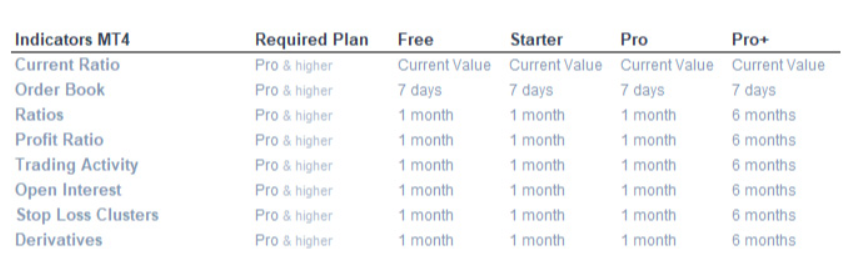
Bitte beachten Sie, dass beim kostenlosen Abonnement die Indikatoren im Demomodus mit Verzögerung funktionieren. Erfahren Sie unten mehr über den Demomodus.
Verfügbare Währungspaare
Die Indikatoren aus dem Pro Pack unterstützen die folgenden Währungssymbole (12):
EUR/USD, GBP/USD, USD/JPY, USD/CAD, USD/CHF, AUD/USD, NZD/USD, AUD/JPY, EUR/AUD, EUR/JPY, GBP/JPY, XAU/USD.
Leider können wir die Währungspaarliste derzeit nicht erweitern, Indizes oder Kryptowährungen hinzufügen.
Was ist eine Autorisierung und warum ist sie notwendig?
Um die Indikatoren zu aktivieren, müssen wir Ihr Terminal mit Ihrem Konto auf der FXSSI-Website verbinden. Diese Verbindung ist formal und übernimmt keinerlei Kontrolle über Ihr Handelsterminal.
Zur Autorisierung müssen Sie einen der Indikatoren ausführen und dem Link „Terminal anhängen“ folgen, der im Terminalfenster angezeigt wird.
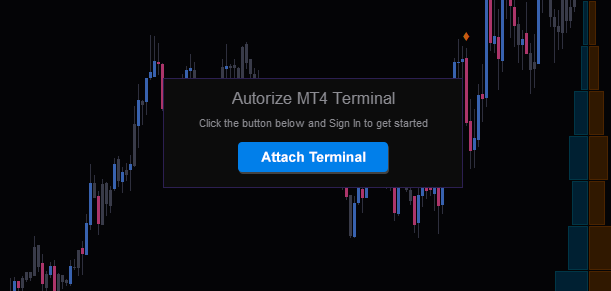
Der nächste Schritt besteht darin, sich bei Ihrem Konto auf der FXSSI-Website anzumelden. Wenn Sie noch kein Konto haben, sollten Sie ein neues erstellen. Ohne das FXSSI-Konto funktionieren die Indikatoren nicht.
Nachdem Sie sich bei Ihrem Konto angemeldet haben, wird eine Meldung angezeigt, die die Autorisierung Ihres Terminals bestätigt.
Manuelle Autorisierung (falls der Link nicht funktioniert)
In seltenen Fällen kann es vorkommen, dass der Link nicht ordnungsgemäß funktioniert. Um Ihr Terminal manuell zu autorisieren, öffnen Sie das Statusfeld des Indikators, kopieren Sie den Link und fügen Sie ihn in Ihr Browserfenster ein.
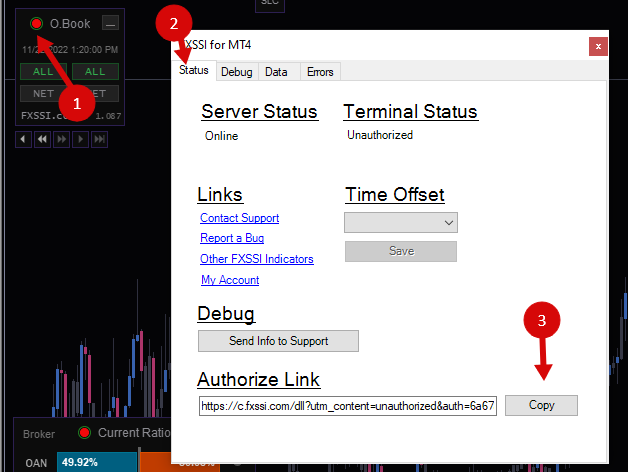
Als nächstes sollten Sie sich bei Ihrem Konto anmelden oder ein neues erstellen.
Sie können die manuelle Autorisierung auch verwenden, wenn Ihr Terminal aus irgendeinem Grund mit einem anderen FXSSI-Konto verbunden ist.
Wie trennt man ein Terminal und sollte man das tun?
In den meisten Fällen ist es nicht erforderlich, ein Terminal manuell zu trennen. Bei Bedarf können Sie dies jedoch über den Abonnementbereich Ihres persönlichen Kontos tun: https://fxssi.com/account/membership
Anzeigestatusfeld
Alle FXSSI Pro-Indikatoren in Ihrem Terminal sind miteinander verbunden und kommunizieren über die DLL-Bibliothek.
Für weitere Informationen zum Pack- und Indikatorenstatus klicken Sie auf den umrandeten Kreis im Bedienfeld eines beliebigen Indikators.
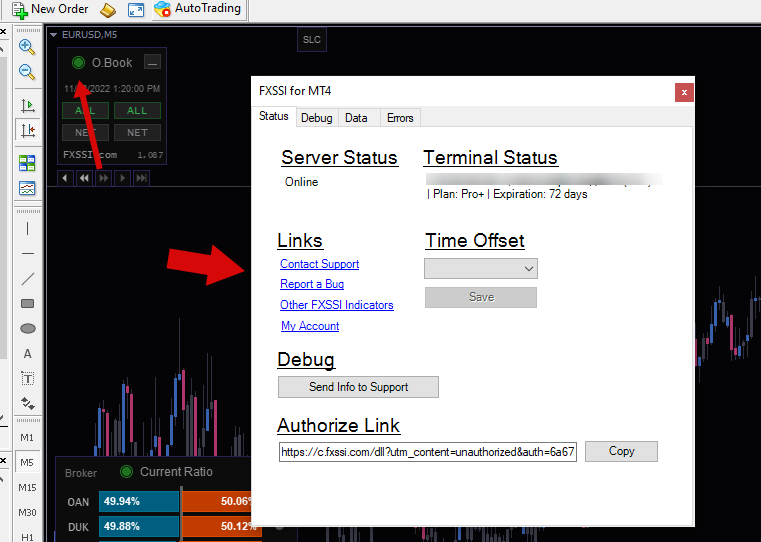
Was bedeuten die Farben des Indikatorstatus?
Die Statusmarkierung kann verschiedene Farben haben, die den Status des Indikatorpakets anzeigen:
- Grüner Kreis, grüner Umriss – Alle Systeme funktionieren ordnungsgemäß.
- Roter Kreis – Genehmigung erforderlich.
- Orangefarbener Kreis – Abonnement läuft bald ab. Die Farbe ändert sich 3 Tage vor Ablauf des Abonnements.
- Blauer Kreis – Indikatoren funktionieren im Demomodus (Datenverzögerung beträgt 6 bis 24 Stunden).
- Violetter Kreis – Die neue/aktualisierte Version ist verfügbar; Starten Sie Ihr Terminal neu.
- Grauer Kreis, graue Umrandung – Es besteht keine Verbindung mit dem Server.
Einrichten der Zeitzone
Die Indikatoren definieren Ihre Zeitzone normalerweise automatisch.
Die Zeitzone ist korrekt definiert, wenn sich das Orderbuchkreuz auf der letzten Kerze des М30-Zeitrahmens befindet.
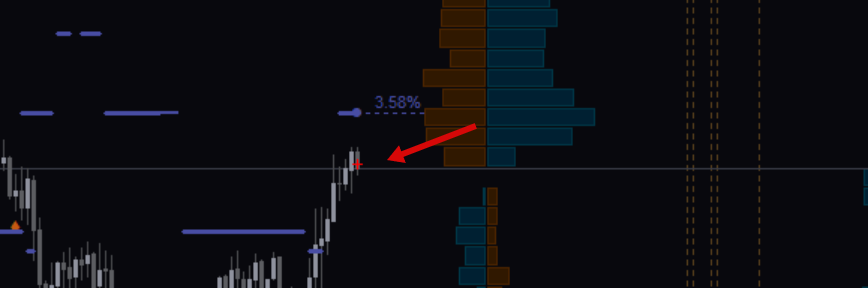
Wenn sich das Kreuz nach links bewegt, sollten Sie Ihre Zeitzone so anpassen, dass sich das Kreuz auf der letzten Kerze befindet.
Gehen Sie zum Abschnitt „Zeitversatz“ der Registerkarte „Status“ und passen Sie die Zeitzone weiter an, bis sich das Orderbuchkreuz auf der letzten Kerze befindet. Klicken Sie anschließend auf die Schaltfläche „Speichern“.
Bitte beachten Sie, dass Sie diesen Vorgang gelegentlich wiederholen müssen, wenn Ihr Broker auf Winter-/Sommerzeit (DST) umstellt.
Erzwungenes Herunterladen und Löschen von Daten
Wenn die angezeigte Datentiefe nicht mit der angegebenen Datentiefe Ihres Abonnements übereinstimmt, können Sie den erzwungenen Datendownload veranlassen.
Stellen Sie außerdem sicher, dass Sie in Ihren Einstellungen die erforderliche Verlaufstiefe eingestellt haben.
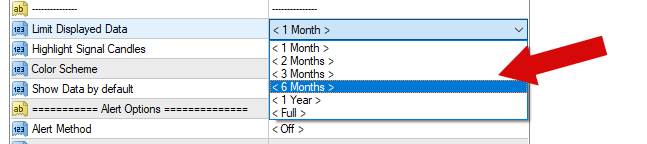
Öffnen Sie für den erzwungenen Datendownload die Registerkarte „Daten“ im Statusfeld und klicken Sie auf die Schaltfläche „Maximum herunterladen“.
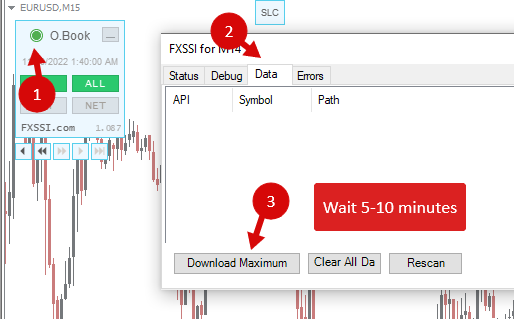
Es kann 5 bis 10 Minuten dauern, bis die Daten aller Währungspaare heruntergeladen sind.
Demo-Modus
Indikatoren liefern Echtzeitdaten nur, wenn Sie über ein aktives Abonnement verfügen. Falls Ihr Abonnement abgelaufen ist, funktionieren Ihre Indikatoren im Demomodus.
Wenn Sie unser Produkt kennenlernen und seine Leistung testen möchten, stellen wir Ihnen zu diesem Zweck auch den Demo-Modus zur Verfügung.
Der Demomodus bringt einige Einschränkungen der Dienstleistung mit sich. In den meisten Fällen gelten die Einschränkungen für den angezeigten Datenverlauf.
Einschränkungen im Demo-Modus:
- Datenbereitstellungsverzögerung von 6 Stunden und mehr (kein Echtzeitmodus);
- Eingeschränkte Verlaufstiefe (maximal einen Monat).
Sie müssen keine besonderen Anfragen senden, um den Demomodus zu erhalten. Sie müssen sich lediglich auf der FXSSI-Website anmelden, die Indikatoren herunterladen und installieren oder ein Web-Tool öffnen.
Indikatoraktualisierungen
Die aktualisierten Versionen werden mehrmals im Jahr veröffentlicht und automatisch installiert, wenn das Terminal läuft.
Die Liste der letzten Updates können Sie hier einsehen – Patchnotizen.
Wenn die aktualisierte Version verfügbar ist, ändert sich die Farbe des Indikatorstatus in einen violetten Kreis und Umriss.
Außerdem sehen Sie das Fenster mit der Aktualisierungsbenachrichtigung.
Für die automatische Aktualisierung der Indikatoren müssen Sie lediglich Ihr Terminal neu starten (manchmal sollten Sie dies zweimal tun).
Der grüne Status der Anzeige ist ein Zeichen für ein erfolgreiches Update.
Sie können die Indikatoren auch manuell aktualisieren. Laden Sie dazu das Paket über den Link oben auf dieser Seite herunter und installieren Sie es mithilfe dieser Anleitung.
FXSSI.ProPack in MT4/MT5 hinzufügen
Der Indikator FXSSI.ProPack ist Teil des "FXSSI Pro"-Pakets, das auch mehrere andere professionelle Indikatoren enthält.
Befolgen Sie diese Anweisungen, um das Indikatorpaket "FXSSI Pro" auf Ihrem MT4-Terminal zu installieren:
- Laden Sie das ZIP-Archiv mit "FXSSI Pro"-Indikatoren herunter, indem Sie auf den Link oben auf der Seite klicken.
- Extrahieren Sie den Inhalt des Archivs (Indikatordateien und DLL-Bibliothek) in den Ordner MQL4 /5Ihres Terminals.
- Wenn das System Ihnen den Dateiaustausch anbietet, klicken Sie auf – Yes;
- Starten Sie das MT4/5-Terminal neu.
- Setzen Sie den Indikator ein, indem Sie im MT4/MT5 Navigator auf seinen Namen doppelklicken.
- Aktivieren Sie das Kontrollkästchen "Import von DLLs zulassen (Allow DLL imports)" und klicken Sie auf "OK".
- Führen Sie das Autorisierungsverfahren durch: Klicken Sie auf den "Authorize Link", der nach dem ersten Start des Indikators angezeigt wird, und melden Sie sich bei Ihrem Konto an.
- Der Indikator wird auf die Diagramme angezeigt werden;
- Passen Sie die Anzeigeeinstellungen an Ihre Bedürfnisse an: Drücken Sie CTRL+I, wählen Sie den Indikator aus der Liste aus und wechseln Sie zur Registerkarte "Eingaben".
Wenn Sie Probleme bei der Installation des Indikators haben, lesen Sie bitte die ausführliche Anleitung.